Van WAV fájlok, amelyek lejátszhatók a Windows Media Player alkalmazásban. De nem tudom lejátszani őket a gépkocsi-lejátszómmal. Mit tehetek?
A zene szerelmesei gyakran találkoznak olyan audio formátumokkal, mint például az MP3, WAV, WMA, ALAC stb., Azonban nem minden zenei formátum kompatibilis az összes lejátszóval vagy eszközzel. Például lejátszhatja a WAV fájlt az iTuneson, de nem tudja lejátszani a fájlt az autólejátszóval. Az ALAC fájlokat lejátszhatja az iPhone 11 Pro Max / 11 Pro / 11 / X / 8/7 vagy iPod készüléken, de a Samsung S7 vagy a Windows Media Player eszközön nem játszhat le. Miért? Mivel a különböző lejátszók különböző audio formátumokat támogatnak. Ha WAV fájlokat szeretne lejátszani az autólejátszón, akkor a WAV fájlt MP3-ra kell konvertálnia. A következő üzenetben négy ingyenes módszert osztunk meg a WAV konvertálására MP3 vagy MP3 WAV formátumra.

Mielőtt a WAV-t MP3-ra konvertálná, vagy az MP3-ról WAV-ra változtatná, tisztáznia kell ezt a két formátumot.

Hullámforma audiofájl formátuma (WAVE, vagy más néven WAV fájlnévkiterjesztése miatt) a Microsoft és az IBM audiofájl formátum szabványa az audio bitfolyam PC-n történő tárolására. Ez a Windows-rendszerekben használt nyers és tipikusan tömörítetlen hang formátumának fő formátuma. Bár a WAV fájl tömörített hangot tartalmazhat, a leggyakoribb WAV audio formátum a tömörítetlen hang lineáris impulzuskódmoduláció (LPCM) formátumban. A tömörítetlen WAV fájlok nagyok, így a WAV fájlok internetes megosztása ritka. Ez egy általánosan használt fájltípus, amely alkalmas az első generációs magas szintű archivált fájlok megőrzésére, olyan rendszerekben történő alkalmazásra, ahol a lemezterület nem korlátozott, vagy olyan alkalmazásokban, mint például a hangszerkesztés, ahol a tömörítéshez és a tömörítéshez szükséges idő az adatok aggodalomra adnak okot.

MPEG-1 és / vagy MPEG-2 Audio Layer III, amelyre általában nevezik MP3, a digitális hang audio kódoló formátuma, amely veszteséges adat-tömörítési formát használ. Ez egy általános audio formátum a fogyasztói audio streaminghez vagy tároláshoz, valamint a digitális audio tömörítés tényleges szabványa a zene továbbítására és lejátszására a legtöbb digitális audiolejátszón és számítógépes eszközön.
A CD minőségű digitális audióhoz képest az MP3 tömörítés általában 75-95% -kal csökkenti a méretét. Az MP3 fájlok tehát az eredeti digitális audió adatfolyam méretének 1/4-től 1/20-ig terjednek. Ez fontos mind az átvitel, mind a tárolás szempontjából. Az MP3 streaming vagy broadcast formátum (ellentétben a fájl formátummal), ami azt jelenti, hogy az egyes keretek elveszhetnek, anélkül hogy befolyásolnák a sikeresen leadott keretek dekódolásának képességét. MP3 fájlok tárolása fájlban lehetővé teszi az időeltolódott lejátszást.
Tehát a két audio formátum leírásából tudnia kell, hogy az MP3 a legtöbb lejátszó számára veszteséges, míg a WAV kevésbé veszteséges, és főleg a Windows rendszereken. Tehát a WAV MP3-ba konvertálása lehetővé teszi, hogy a kisebb méretű könnyebben több lejátszóval élvezze a zenefájlt, míg az MP3 WAV-ra fordításával egyes lejátszók kiváló minőségű hanghatásait élvezheti.
Tehát itt tudnia kell, hogy a WAV MP3 konvertálása vagy MP3 WAV-ra váltása nagyon fontos a különféle igények kielégítéséhez. Ezért olvassa tovább a WAV MP3 vagy MP3 WAV konvertálásának módját.
Ingyenes Video Converter az a freeware, amely lehetővé teszi a WAV és MP3 közötti konvertálást. Windows és Mac verzióval rendelkezik. Kísérlet céljából ingyenesen letöltheti ezt a szoftvert a Windows 10/8/7 vagy Mac rendszerre.
1 lépésKattintson az "Fájl (ok) hozzáadása" elemre a WAV fájlok importálásához a számítógépére.
2 lépésVálassza ki a kimeneti formátumot "MP3" formátumban a legördülő listából.
3 lépésKattintson a "Konvertálás" gombra a WAV MP3 konvertálásához.
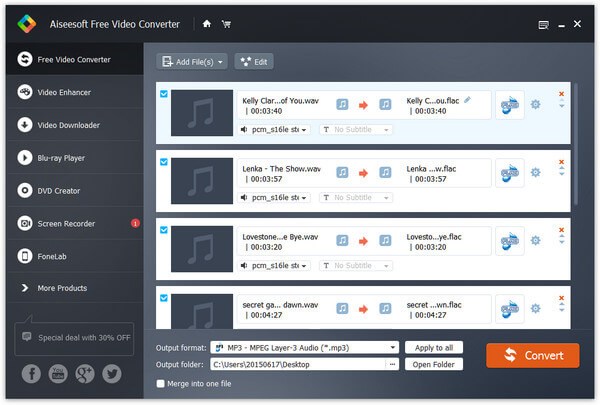
Ismételje meg a fenti lépéseket MP3 fájlok importálásához és a WAV formátumba konvertálásához.
Előnyök:
➤ Támogatja a kötegelt konvertálást WAV-ból MP3-ba vagy MP3-ból WAV-ba.
➤ Ez a szoftver ingyenes, és könnyen elvégezhető az átalakítási folyamat.
Allows Lehetővé teszi az audiofájlok egyetlen fájlba egyesítését, hogy a hosszú dalt örömére megszerezze.
More Több video- és hangformátumot konvertál, például MP4, MOV, FLAC, MP3, OGG, ALAC, AIFF, AAC, WMA, WAV, M4R, M4A és még sok más.
Hátrányok:
➤ Ez az ingyenes szoftver nem támogatja a klip funkciót. Ha csengőhangot szeretne létrehozni az iPhone készülékhez, először le kell klipelnie a hangot más programokkal.
Az iTunes képes WAV és MP3 fájlokat lejátszani. iTunes a video konverter lehet a WAV és MP3 számára is. Hogyan készíthetem? Ellenőrizze a következő lépéseket.
1 lépésAdjon hozzá WAV fájlokat az iTunes könyvtárához a "Fájl"> "Fájl hozzáadása a könyvtárhoz" gombra kattintva.
2 lépésKattintson a menü "Szerkesztés"> "Általános"> "Beállítások importálása"> válassza az "MP3 Encoder" elemet, majd kattintson az "OK" gombra a megváltoztatott beállítások mentéséhez.
3 lépésKattintson a "Fájl"> "Konvertálás"> "MP3 verzió létrehozása" elemre, és várjon másodperceket, amíg az iTunes átalakítja.
4 lépésA sikeres konvertálás után a WAV-ból konvertált MP3 fájlok megjelennek a zenei könyvtár tetején. Csak annyit kell tennie, hogy lemásolja a fájlt, és beilleszti azokat ahova elmentheti a számítógépen vagy a Mac-en.
MP3 fájlokat is hozzáadhat az iTunes könyvtárhoz, és konvertálhat WAV-vé a fenti lépések megismételésével.
Előnyök:
➤ Az iTunes az ingyenes szoftver, amellyel a WAV MP3 vagy MP3 WAV formátumba konvertálható.
Hátrányok:
➤ A WAV konvertálása MP3-ba vagy MP3-ba WAV formátumba az iTunes-ban kissé zavaró.
➤ Az iTunes, mint audio átalakító, csak a WAV, MP3, AIFF, AAC és ALAC fájlokat támogatja. További audio formátumok, például WMA, OGG stb. Esetén nem konvertálható az iTunes alkalmazásban.
➤ Az iTunes nem támogat semmilyen szerkesztési funkciót, hanem csak konvertálást.
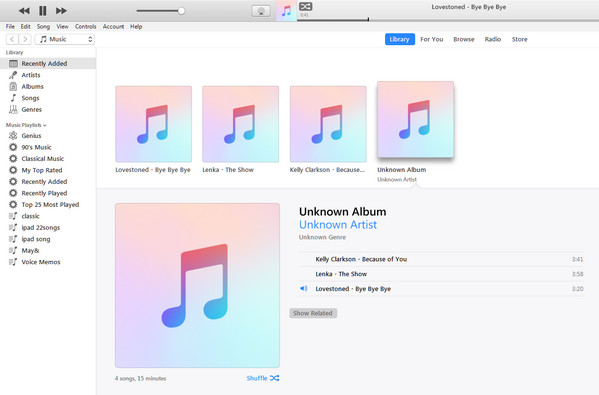
A Windows Media Player híres a Windows rendszerű video- és audiolejátszóról. Az iTuneshoz hasonlóan ez a lejátszó WAV – MP3 konverterként is használható. Ellenőrizze az alább ismertetett lépéseket. Példaként a Windows Media Player 7-et vesszük.
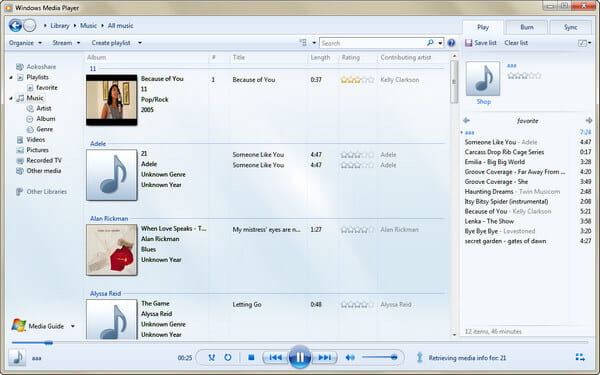
1 lépésWAV-fájlok importálása a Windows Media Player 7-be. Közvetlenül a könyvtárba húzhatja azokat.
2 lépésHúzza az importált WAV fájlokat a képernyő jobb oldalán található „Most játszott” oszlopba. Kattintson a „Most játszott lista” elemre, görgessen lefelé, és kattintson a „Mentési lista mentése más néven” elemre. Nevezze el és mentse a lejátszási listát.
3 lépésKattintson a "Burn" fülre a Windows Media Player ablakban. Az ablak bal oldalán kattintson a legördülő menüre, és válassza ki a mentett lejátszási listát. Észre fogja venni, hogy a dalai már szerepelnek a listán.
4 lépésHelyezzen be egy üres CD-lemezt a számítógépébe, és kattintson a "Start Burn" gombra. Ezután a Windows Media Player elírja a CD-t. Ha kész, vegye ki a lemezt.
5 lépésKattintson az eszköztár „Eszközök” elemére, majd válassza az „Opciók” lehetőséget. Innentől kattintson a "Zene bemásolása" fülre. A „Formátum” szakaszban kattintson a legördülő menüre, és válassza az „mp3” lehetőséget. Kattintson az "Alkalmaz", majd az "OK" gombra.
6 lépésHelyezze a számítógépébe az égette lemezt. Válassza a „Rip” fület a Windows Media Player alkalmazásban, majd kattintson a „Zene bemásolása” elemre. Ez a lemezen található .wav fájlokat .mp3 fájlokba tömöríti, és hatékonyan tömöríti és konvertálja őket.
Előnyök:
➤ A WAV konvertálása MP3-ba a Windows Media Player 7-en ingyenes módszer.
Hátrányok:
➤ A teljes folyamatnak több időbe telik, amíg a WAV fájlokat lemezre égeti, majd a dalokat lemezről MP3-ra másolja. Kicsit nehéz a friss kezeknek.
➤ Ez a szoftver csak támogatja a WAV konvertálását MP3 vagy MP3 formátumba WAV formátumba Windows számítógépen, de Mac esetében ez semmiképpen sem lehetséges.
Ha azt kérdezi, hogyan lehet átalakítani a WAV-t MP3-ra vagy megváltoztatni az MP3-t WAV-ra Windows és Mac esetén, bármilyen alkalmazás letöltése nélkül, akkor a válasz csak online WAV-MP3-konverter lehet. Ha megadja a kulcsszavakat: "MP3 konvertálása WAV-ra online" vagy "WAV-hoz MP3 konverter online", számos online audio-konvertert talál, amelyek megfelelnek az Ön igényeinek. Például vegye figyelembe a WAV-ból MP3-ba konvertáló internetes konvertert (http://media.io/).
Lépjen a http://media.io/ webhelyre, és importálja a WAV fájlokat a „Fájlok kiválasztása a feltöltendő fájlra” kattintással.
1 lépésVálassza az "MP3" lehetőséget a "Kimeneti formátum" közül.
2 lépésKattintson a "Konvertálás" gombra a WAV MP3 konvertálásához.
A konvertálás befejezése után letöltheti a konvertált fájlokat a számítógépére vagy a Mac-re. Ha először MP3 fájlokat ad hozzá, akkor itt konvertálhatja az MP3 fájlokat WAV formátumba.
Előnyök:
➤ Ez az ingyenes online WAV-MP3 átalakító nagyon könnyen használható.
Hátrányok:
➤ A konvertálási sebesség nem olyan gyors, mivel az online konvertálás az internetkapcsolaton működik.
➤ Az online átalakító rögzítheti a gyorsítótárat, és privát hangfájlja nyilvánosságra kerülhet.
➤ Ez az online átalakító csak az MP3, WAV, WMA és OGG kimenetet támogatja.
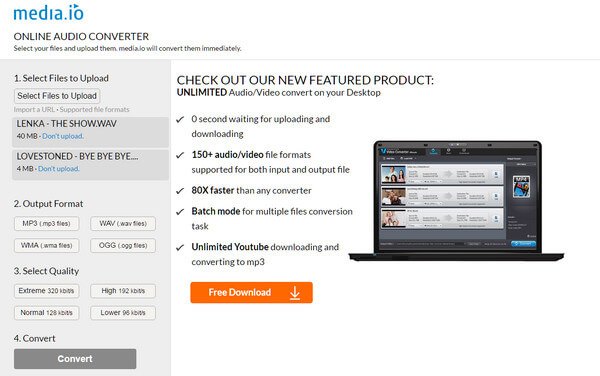
Mostanra négy módszer van a WAV konvertálására MP3 vagy MP3 WAV formátumra. Kiválaszthatja a legjobb átalakítót referenciaként.